درخواستهای قیمتگذاری¶
ویژگی درخواستهای قیمتگذاری (RFQ) در اپلیکیشن خرید اودو، سفارشدهی محصولات از چندین فروشنده با قیمتها و زمانهای تحویل مختلف را استاندارد میکند.
|RFQها| مدارکی هستند که شرکتها به فروشندگان ارسال میکنند تا قیمتگذاری محصولات را درخواست کنند. در اودو، هنگامی که فروشنده RFQ را تأیید کند، سفارش خرید (PO) تأیید میشود تا زمانهای تحویل و قیمتها همراستا شوند.
پیکربندی¶
محصول¶
برای پر کردن خودکار اطلاعات محصول و قیمتها در یک RFQ، محصولات را با رفتن به پیکربندی کنید. یک محصول موجود را انتخاب کنید یا با انتخاب جدید یک محصول جدید ایجاد کنید. این کار فرم محصول را باز میکند که در آن میتوان دادههای مختلف فروش و خرید را پیکربندی کرد.
برای پیکربندی محصولات قابل خرید، کادر انتخاب قابل خرید را زیر نام محصول علامت بزنید. سپس به تب موجودی بروید و مسیر خرید را فعال کنید.
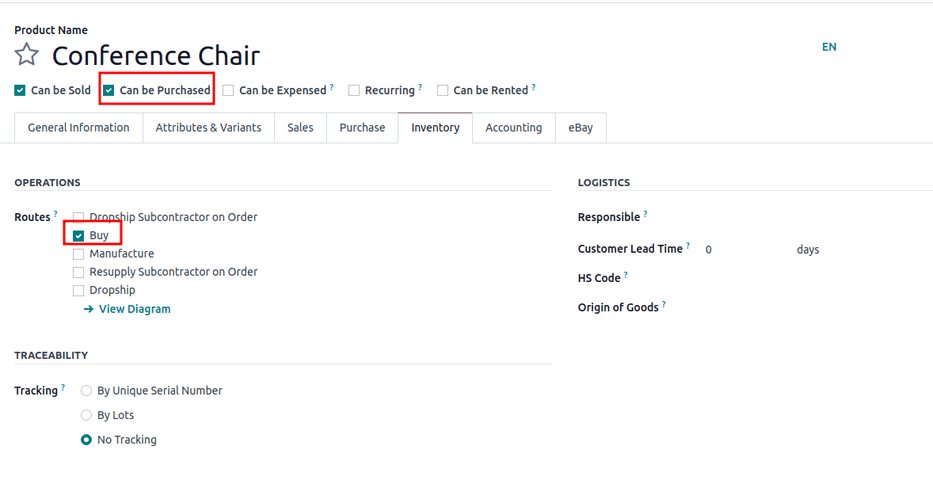
فهرست قیمت فروشنده¶
در تب خرید فرم محصول، فروشنده و قیمت آنها را وارد کنید تا این اطلاعات بهطور خودکار در یک RFQ هر بار که محصول فهرست میشود، پر شود.
همچنین ملاحظه نمائید
../محصولات/فهرست_قیمت
ستونهای پیشفرض شامل مقدار، قیمت، و زمان تحویل هستند، اما ستونهای دیگر مانند نوع محصول یا تخفیفها نیز میتوانند فعال شوند.
برای فعال یا غیرفعال کردن ستونها، روی آیکون (تنظیمات اضافی) در سمت راست ردیف هدر کلیک کنید تا منوی کشویی از ستونهای اضافی نمایش داده شود که میتوانند به تب خرید اضافه (یا حذف) شوند.
توجه
بهطور جایگزین، قیمتها و زمانهای تحویل محصولات موجود را میتوان بهصورت عمده با رفتن به اضافه کرد. در گوشه بالای سمت چپ روی جدید کلیک کنید. در بخش فروشنده فرم فهرست قیمت که ظاهر میشود، اطلاعات محصول را بهطور مربوط به فروشنده اضافه کنید.
سفارش محصولات¶
با پیکربندی محصولات و قیمتها، این مراحل را دنبال کنید تا |RFQها| را ایجاد و ارسال کنید و خریدهایی برای شرکت انجام دهید.
داشبورد RFQ¶
برای شروع، به بروید.
داشبورد درخواستهای قیمتگذاری نمای کلی از |RFQها|، |POها| و وضعیت آنها را نمایش میدهد. بالای صفحه تمام |RFQها| در شرکت، و همچنین |RFQهای| فردی (جایی که کاربر خریدار است) را با خلاصهای از وضعیت آنها نشان میدهد.
گوشه بالای سمت راست همچنین گزارشی سریع از خریدهای اخیر شرکت بر اساس ارزش کل، زمانهای تحویل، و تعداد |RFQهای| ارسالشده را ارائه میدهد.
علاوه بر این، داشبورد شامل دکمههایی برای:
برای ارسال: سفارشها در مرحله RFQ که هنوز به فروشنده ارسال نشدهاند.
منتظر: |RFQها| که از طریق ایمیل ارسال شدهاند و منتظر تأیید فروشنده هستند.
تأخیر: |RFQها| یا |POها| که در آنها تاریخ مهلت سفارش گذشته است.
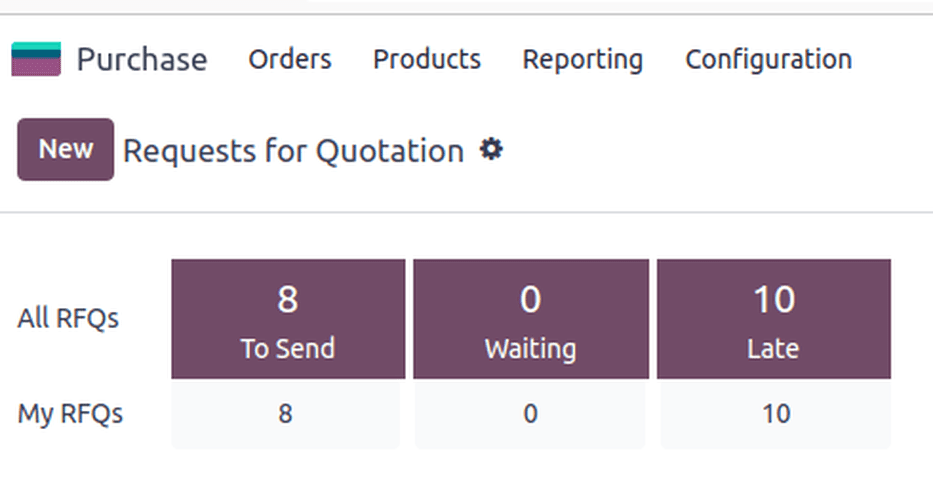
علاوه بر گزینههای مختلف نمایش، داشبورد درخواستهای قیمتگذاری گزینههای فیلترها و گروهبندی بر اساس را فراهم میکند که از طریق منوی کشویی نوار جستجو قابل دسترسی هستند.
همچنین ملاحظه نمائید
../../../مبانی/جستجو
ایجاد RFQ جدید¶
برای ایجاد یک RFQ جدید، روی دکمه جدید در گوشه بالا سمت چپ داشبورد درخواستهای قیمتگذاری کلیک کنید تا فرم PO جدید نمایان شود.
با اختصاص یک فروشنده شروع کنید.
فیلد ارجاع فروشنده به شمارههای سفارش فروش و تحویل که توسط فروشنده ارسال شدهاند اشاره دارد. این اطلاعات زمانی مفید است که محصولات دریافت شده و PO باید با سفارش تحویل تطابق یابد.
فیلد سفارش سراسری به توافقهای خرید بلندمدت برای سفارشهای دورهای با قیمتگذاری ثابت اشاره دارد. برای مشاهده و پیکربندی سفارشات سراسری، به بروید.
اگر محصولات را از فروشندهای در کشور دیگری خریداری میکنید، میتوانید واحد پول را تغییر دهید.
سپس، مهلت سفارش را پیکربندی کنید که تاریخ نهایی است که فروشنده باید تأییدیه خود را برای تأمین محصولات ارسال کند.
توجه
پس از عبور از مهلت سفارش، RFQ بهعنوان تأخیری علامتگذاری میشود، اما هنوز میتوان محصولات را سفارش داد.
تاریخ تحویل مورد انتظار بهطور خودکار بر اساس مهلت سفارش و زمان تحویل فروشنده محاسبه میشود. کادر انتخاب درخواست تأیید را علامت بزنید تا درخواست امضای تحویل ارسال شود.
با فعالسازی ویژگی مکانهای ذخیرهسازی، فیلد تحویل به ظاهر میشود، که گزینههایی برای ارسال سفارش دارد.
آدرس انبار دریافتکننده را در اینجا انتخاب کنید، یا ارسال مستقیم را انتخاب کنید تا نشان دهد که این سفارش باید مستقیماً به مشتری نهایی ارسال شود. وقتی ارسال مستقیم انتخاب شود، فیلد آدرس ارسال مستقیم فعال میشود. نامهای مخاطب از اپلیکیشن مخاطبین بهطور خودکار در اینجا پر میشوند.
تب محصولات¶
در تب محصولات، محصولات مورد نظر برای سفارش را اضافه کنید. روی افزودن محصول کلیک کرده و نام محصول را تایپ کنید، یا مورد را از منوی کشویی انتخاب کنید.
برای ایجاد یک محصول جدید و افزودن آن، نام محصول جدید را در ستون محصول تایپ کنید، از منوی کشویی ایجادشده ایجاد [نام محصول] را انتخاب کنید و قیمت واحد را بهصورت دستی وارد کنید. یا، ایجاد و ویرایش... را انتخاب کنید تا به فرم محصول برای آن مورد جدید منتقل شوید.
فهرست همچنین میتواند برای دسترسی به منوی محصولات از فروشنده انتخابشده انتخاب شود. از اینجا، محصولات میتوانند به سبد خرید اضافه شوند.
توجه
برای اعمال تغییرات در محصولات و قیمتها، فرم محصول را با کلیک روی آیکون (فلش راست) که هنگام حرکت موس روی نام محصول نمایش داده میشود، باز کنید.
ارسال RFQ¶
با کلیک روی ارسال از طریق ایمیل یک پنجره پاپآپ نوشتن ایمیل نمایان میشود که الگوی خرید: درخواست قیمتگذاری بارگذاری شده است و آماده ارسال به آدرس ایمیل فروشنده (پیکربندیشده در اپلیکیشن مخاطبین) میباشد.
پس از نگارش پیام مورد نظر، روی ارسال کلیک کنید. پس از ارسال، RFQ به مرحله ارسال شده منتقل میشود.
با کلیک روی چاپ RFQ یک فایل PDF از RFQ دانلود میشود.
تأیید سفارش¶
با کلیک روی تأیید سفارش، RFQ بهطور مستقیم به یک PO فعال تبدیل میشود.
نکته
Odoo ارتباطات هر سفارش را از طریق چت فرم PO پیگیری میکند. این ارتباطات ایمیلهای ارسالشده بین کاربر و مخاطب، و همچنین هر گونه یادداشت و فعالیت داخلی را نشان میدهد. پیامها، یادداشتها و فعالیتها همچنین میتوانند در چت ثبت شوند.
زمانی که یک RFQ تأیید شود، یک PO ایجاد میشود.
در PO جدید، فیلد مهلت سفارش به تاریخ تأیید تغییر میکند که تاریخ و زمان تأیید سفارش توسط کاربر را نمایش میدهد.
بسته به پیکربندی انتخابی کاربر در تنظیمات اپلیکیشن خرید، یک صورتحساب فروشنده پس از سفارش یا دریافت محصولات ایجاد میشود. برای اطلاعات بیشتر، به مستندات مدیریت صورتحسابهای فروشنده مراجعه کنید.
توجه
پس از ثبت سفارش، کلیک روی دریافت محصولات ورود محصولات جدید به پایگاه داده را ثبت میکند.
توجه
با نصب اپلیکیشن مخزن، تأیید یک PO بهطور خودکار یک سند رسید ایجاد میکند که اطلاعات محصول و تاریخهای تحویل مورد انتظار بهطور خودکار پر میشوند.
همچنین ملاحظه نمائید
مدیریت